Muchos han utilizado MP4 con frecuencia, ya que es un archivo compatible con los reproductores multimedia admitidos por la mayoría de los dispositivos del mercado. Del mismo modo, WMV también es un gran archivo que ha sido utilizado constantemente por personas que tienen dispositivos que funcionan con Windows. Esto significa que, para que pueda reproducir y disfrutar de las tendencias de videos o películas, es posible que deba convertir su WMV a MP4 o viceversa. Afortunadamente, hay muchos convertidores disponibles para ayudarlo. Muchas de estas herramientas de conversión le permiten convertir WMV a MP4 gratis, mientras que otros son pagados. Este artículo le presentará las mejores herramientas que prácticamente lo ayudarán en su tarea de conversión.
Parte 1. Cómo convertir WMV a MP4 con el convertidor todo en uno de WMV a MP4
Convierta sus archivos con esta herramienta AVAide Video Converter que le brindará una experiencia excepcional. Esta herramienta presentada puede ayudarlo con su confusión de conversión. Asigne un nombre a un archivo, AVAide lo tiene, ya que admite más de 300 formatos para elegir. AVAide también figura como una de las mejores herramientas en la red mundial. Ya tiene más de 18 millones de descargas y sigue aumentando rápidamente. De acuerdo con esto, AVAide Video Converter es una herramienta todo en uno, ya que tiene muchas funciones para mejorar su video. Para brindarle una emoción adicional en la conversión, puede editar su video al mismo tiempo mediante sus funciones, como editar videos, hacer películas, crear collages de videos, etc. Esta herramienta ha obtenido críticas positivas que demuestran su eficiencia. Puede convertir WMV a MP4 en línea, por lo tanto, si prefiere convertir sin conexión, estos son los pasos que debe seguir.
Paso 1Descargar e instalar
Haga clic en el botón de descarga a continuación. Descargar e instalar Convertidor de video AVAide en tu ordenador.

PRUÉBALO GRATIS Para Windows 7 o posterior
 Descarga segura
Descarga segura
PRUÉBALO GRATIS Para Mac OS X 10.12 o posterior
 Descarga segura
Descarga seguraPaso 2Sube tus archivos
Hacer clic Agregar archivos para subir tus archivos. Como otra opción, arrastre sus archivos directamente a la interfaz. Sorprendentemente, arrastre tantos archivos como desee y conviértalos todos al mismo tiempo.
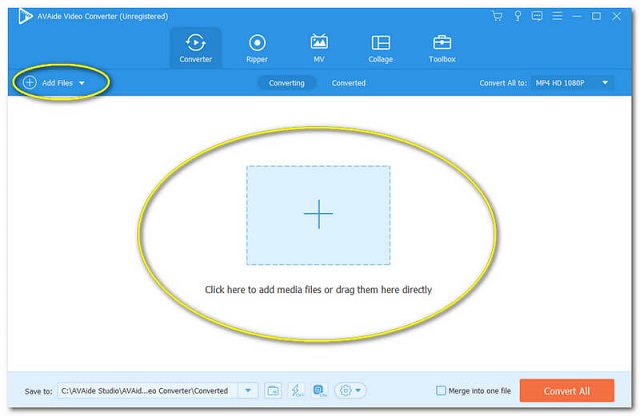
Paso 3Configuración a su preferencia
Configure su formato preferido. Haga clic en el Flecha botón ubicado en la parte final de cada archivo. De lo contrario, si necesita uniformar sus archivos en un formato, haga clic en Convertir todo, luego elija su preferencia para este convertidor de WMV a mp4 para iPhone/Android.
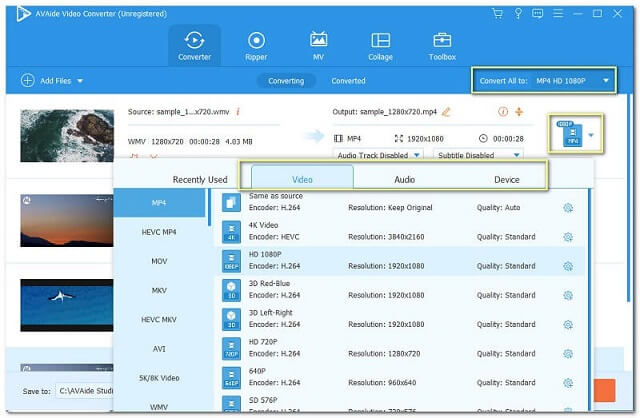
Etapa 4Empezar a convertir
Puede iniciar la conversión inmediatamente después de configurarla. Hacer clic Convertir todo y espere a que se complete el proceso de conversión.
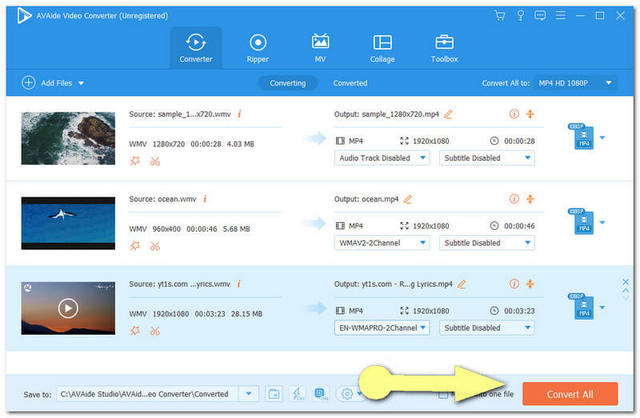
Paso 5Compruebe los archivos convertidos
Ve a la Convertido botón para comprobar sus archivos completados. Cada archivo de video convertido se guarda automáticamente en su computadora, para descubrir la ubicación, haga clic en el Carpeta imagen.
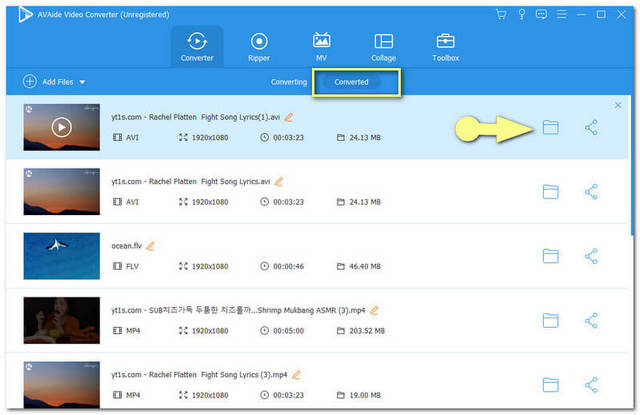
Parte 2. Cómo convertir WMV a MP4 en línea
1. Convertidor de video en línea gratuito AVAide
Como se mencionó anteriormente, AVAide Video Converter también se adapta a las conversiones en línea. Esta AVAide Convertidor de video en línea gratuito brinda a los usuarios una experiencia de conversión ilimitada y sin problemas definitivamente gratis. Convierta su WMV a MP4 en línea sin anuncios ni marcas de agua con este conversor. Esta herramienta asegura su información. De hecho, está encriptado con seguridad que hace que su archivo e información estén 100 por ciento seguros. Este sitio de conversión ocupa el primer lugar, así que pruébelo usted mismo y produzca archivos increíbles con más de 300 formatos disponibles. Consulte los pasos detallados a continuación sobre cómo convertir su WMV a MP4.
Paso 1Consigue el lanzador
Obtenga el iniciador de AVAide Online Video Converter en su computadora, haga clic en el AGREGUE SUS ARCHIVOS botón. Desde la ventana emergente, haga clic en Descargar, entonces Abierto.
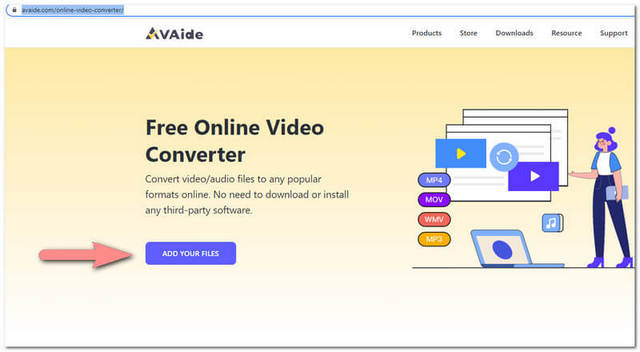
Paso 2Sube tu archivo
Para convertir WMV a MP4 de forma gratuita, cargue archivos WMV. También puede agregar varios archivos para la conversión masiva, simplemente haciendo clic en el Agregar archivo botón en la parte superior izquierda.
Paso 3Establezca su formato preferido
Establezca cada archivo en MP4 o en su formato objetivo para otros. Puede elegir diferentes formatos de archivo, desde la parte inferior de la interfaz. Haga clic en el Convertir botón después.
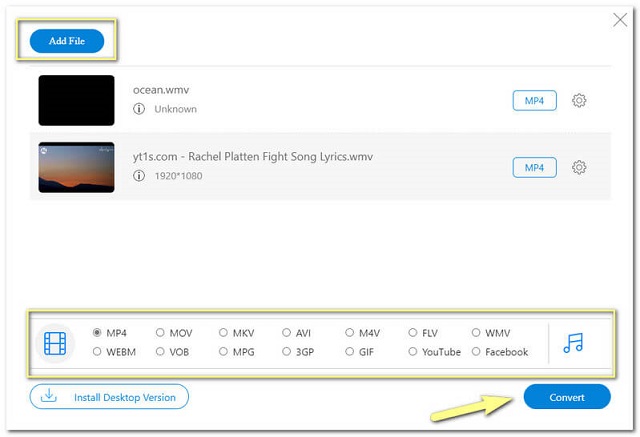
Etapa 4Seleccionar almacenamiento para archivos convertidos
Primero debe seleccionar una carpeta de su computadora, donde desea que se almacenen sus archivos convertidos. Esto es necesario antes del proceso de conversión.
Paso 5Espera y comprueba
Espere el proceso de conversión rápida, luego verifique el almacenamiento elegido para cada archivo convertido.
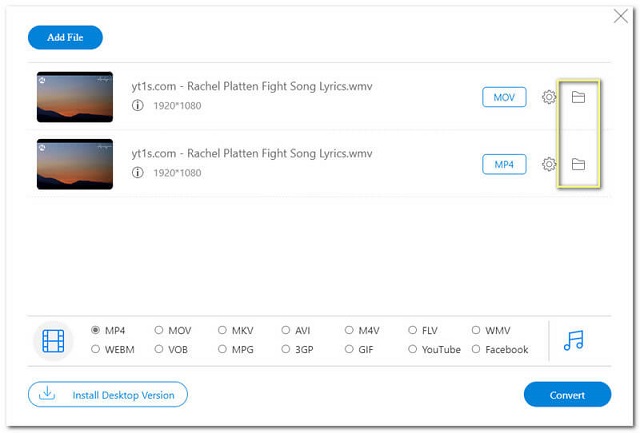
2. Cómo convertir WMV a MP4 a través de FreeConvert
El segundo en la lista es este convertidor gratuito de WMV a MP4. Esta herramienta de software ofrece compresores de archivos, convertidores y herramientas de video. También puede convertir sus archivos a varios formatos. Sin embargo, su página web de inicio no es tan astuta que pueda parecer aburrida para muchos. En esa nota, a continuación se encuentran los pasos para convertir a MP4.
Paso 1Ir Conversores de vídeo y elige el archivo MP4.
Paso 2Cargue su archivo WMV haciendo clic en el Seleccionar archivos botón.
Paso 3Empuja el Convertir a MP4 botón azul para iniciar la conversión.
Etapa 4Espere a que finalice el proceso de conversión, luego descargue el archivo convertido.
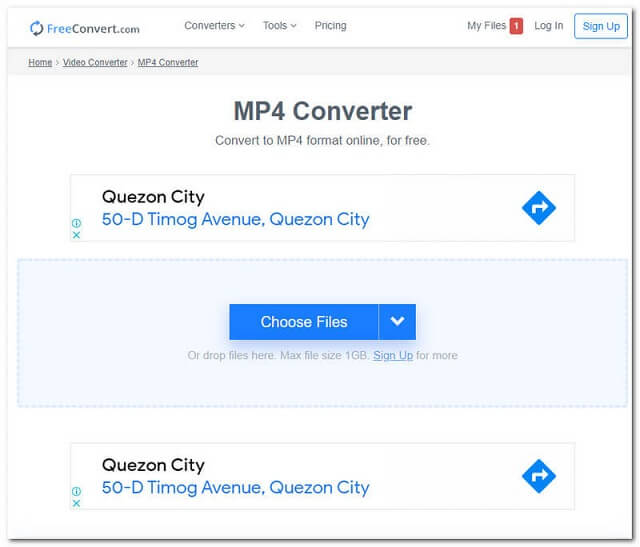
3. Cómo convertir WMV a MP4 a través de ZAMZAR
El tercero es este convertidor de archivos ZAMZAR. Tiene una buena calificación hasta el momento, además de estar en los primeros puestos entre los otros convertidores. Producida originalmente por los hermanos Whyley en 2006, esta herramienta ofrece a sus usuarios otros tipos de conversión, como convertidores de imágenes, convertidores de audio, etc. Para brindarle información sobre cómo convertir WMV a MP4 en línea usando esta herramienta en línea, consulte a continuación.
Paso 1Haga clic en el Agregar archivos botón, luego cargue sus archivos para convertir.
Paso 2Marque en el Convertir a y elija su formato preferido como MP4.
Paso 3Inicie la conversión haciendo clic en Convertir ahora. Espera el proceso. Luego descargue el archivo convertido.
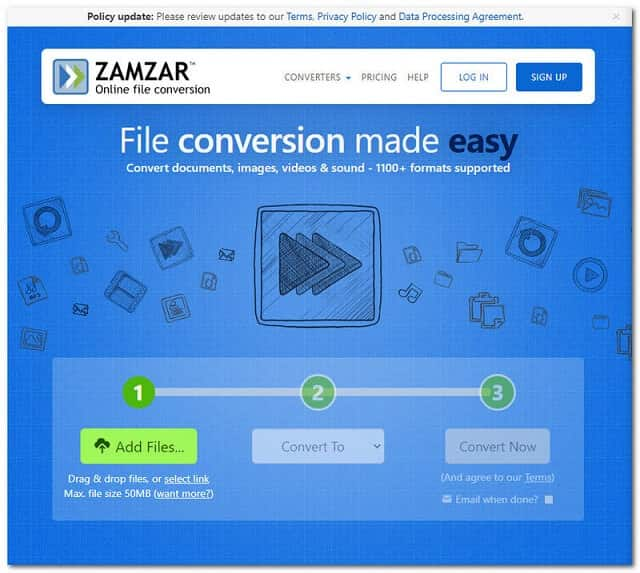
4. Cómo convertir WMV a MP4 con Online Converter
El siguiente en la lista es Online Converter. Este convertidor ordinario pero versátil promueve otros servicios, como el convertidor de libros electrónicos, el convertidor de documentos, etc. Sin más preámbulos, consulte a continuación los pasos simples para cómo convertir WMV a MP4 utilizando esta herramienta en línea.
Paso 1Bajo Convertidor de video seleccione MP4 al lado Convertir a. También puede elegir su dispositivo junto a Convertir para, luego haga clic Vamos.
Paso 2Cargue su archivo WMV haciendo clic en el Elija el archivo botón.
Paso 3Comience a convertir, haga clic en el Convertir botón. Espere a que termine, luego descárguelo.
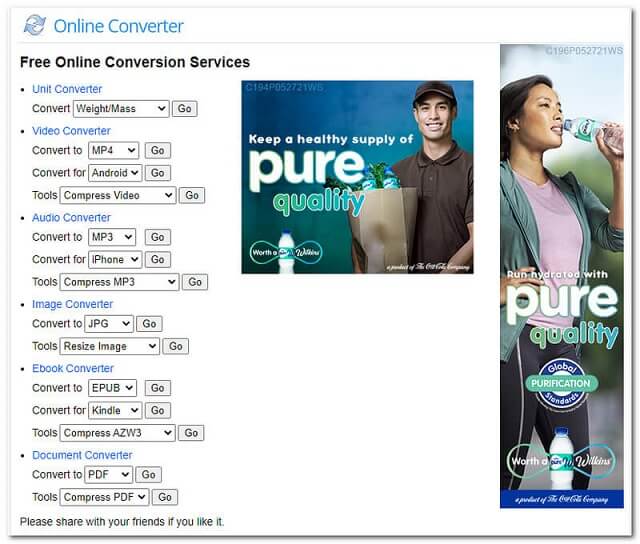
5. Cómo convertir WMV a MP4 con FileZigZag
Finalmente para completar la lista, tenemos FileZigZag. Esta herramienta en línea es atractiva a la vista al igual que AVAide Online Video Converter. Sin embargo, FileZigZag limita la conversión hasta 10 archivos por día para sus usuarios no registrados. Además, promociona anuncios en su página web que la mayoría de las veces aparecen en el proceso de conversión. Veamos a continuación, los pasos concisos para este convertidor gratuito de WMV a mp4.
Paso 1Cargue sus archivos WMV, haga clic en el Buscar archivos botón. Como alternativa, puede hacer clic en Suelta tus archivos o en cualquier lugar del espacio encuadrado.
Paso 2Seleccione MP4 debajo de la Formato de destino.
Paso 3Hacer clic Empezar a convertir y espere a que se complete el estado de conversión. Descargue y guarde el archivo convertido.
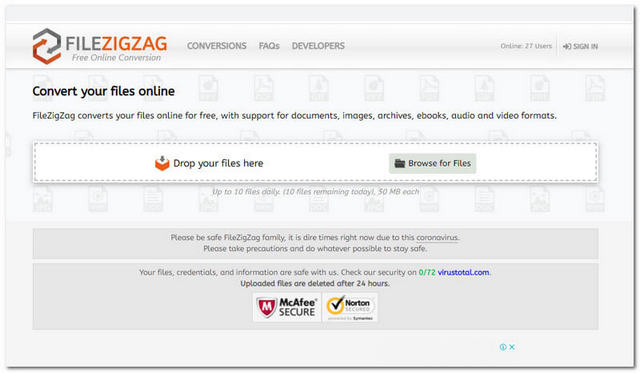
Parte 3. Software gratuito adicional para convertir WMV a MP4
Para brindarle más opciones, esta es la lista de algunos programas gratuitos descargables adicionales para usar en la conversión de sus archivos. Tenemos HandBrake, VLC y Freemake. Además, las instrucciones para cada uno también se proporcionan a continuación para ayudarlo a convertir su WMV a MP4 en Windows 10 y Mac.
1. Freno de mano
Este software de conversión gratuito fue desarrollado originalmente por Eric Petit en 2003. Aunque Handbrake ofrece conversión gratuita, no está en la lista de favoritos. Además, genera confusión para los usuarios porque su interfaz no es tan útil. Aquí están las guías sobre cómo usarlo.
Paso 1Inicie la herramienta descargada. Ir Video y cargue su archivo WMV.
Paso 2Clickea en el Resumen botón, debajo Ajustes de salida elige MP4.
Paso 3Ir Guardar como y poner el nombre del archivo. Luego haga clic Navegar para elegir una ubicación de almacenamiento para guardar el archivo convertido.
Etapa 4Hacer clic Iniciar codificación en la parte superior de la interfaz para comenzar la conversión. Espere a que finalice el proceso de conversión, luego verifique el almacenamiento elegido para el archivo completo.
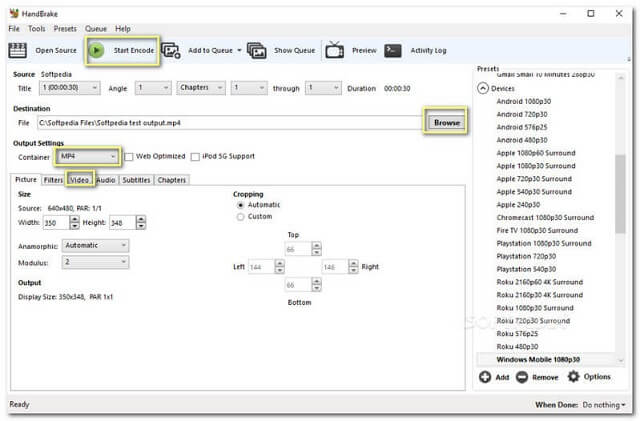
2. VLC
VLC es muy popular, no solo por su función de conversión, sino principalmente por ser un excelente reproductor multimedia. Cuando se trata de su función de conversión, VLC puede causarle confusión cuando lo usa por primera vez. Debido a muchos botones que necesitan familiarizarse. En esta nota, consulte las guías a continuación sobre cómo convertir WMV a MP4 de forma gratuita usando VLC.
Paso 1Inicie la herramienta y luego haga clic en Medios de comunicación entonces Convertir / guardar.
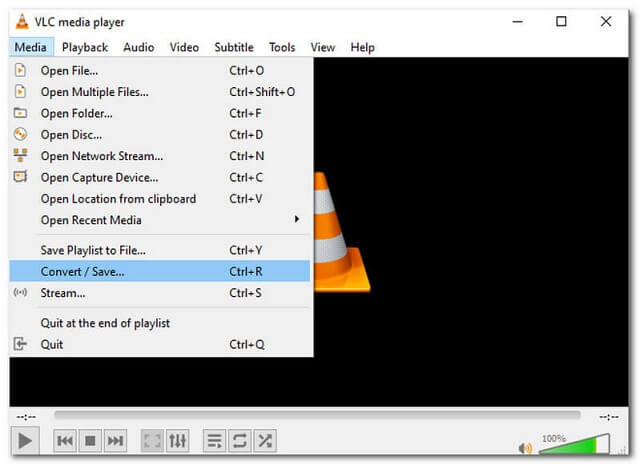
Paso 2En la ventana emergente, haga clic en el Agregar luego cargue su archivo WMV. Haga clic en el Convertir / guardar después de cargar su archivo.
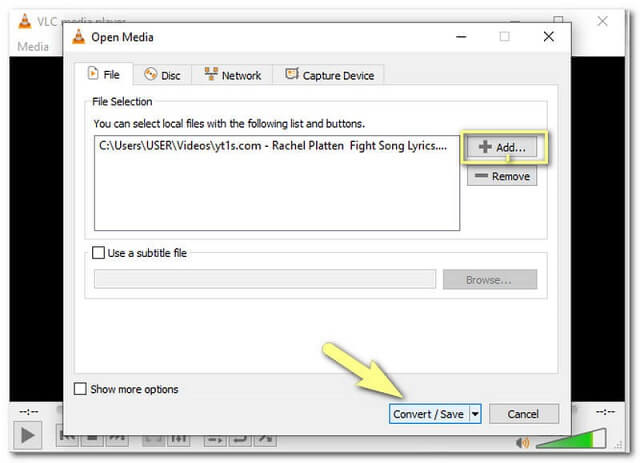
Paso 3Elegir el Vídeo-H.264 +MP3 (MP4) por el perfil. Después, haga clic Navegar para seleccionar su unidad donde guardar los archivos convertidos.
Etapa 4Comience a convertir haciendo clic en Comienzo. Espere a que se complete la conversión, luego verifique la unidad elegida para el archivo terminado.
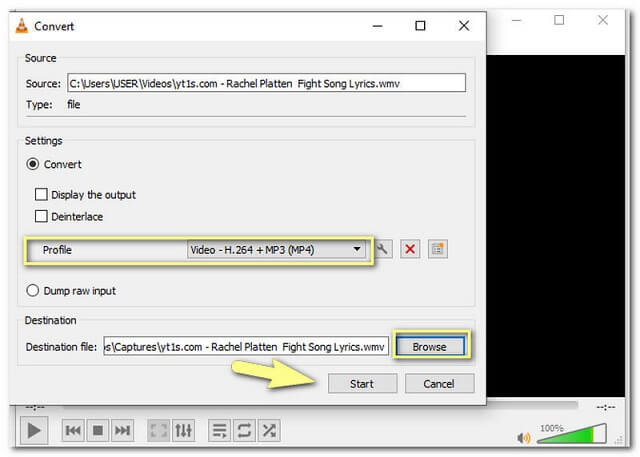
3. Freemake Video Converter
Este software de edición de video fue desarrollado por Ellora Assets Corporation en 2010. También es uno de los software populares que brinda formas simples de conversión. A continuación se muestran los pasos para convertir WMV a MP4 en Windows 10.
Paso 1Abra la herramienta y haga clic en Video y cargue su archivo de video WMV de inmediato.
Paso 2Elija el formato de archivo MP4 en la parte inferior de la interfaz de la herramienta.
Paso 3Comience la conversión haciendo clic en el Convertir botón, luego espere a que termine.
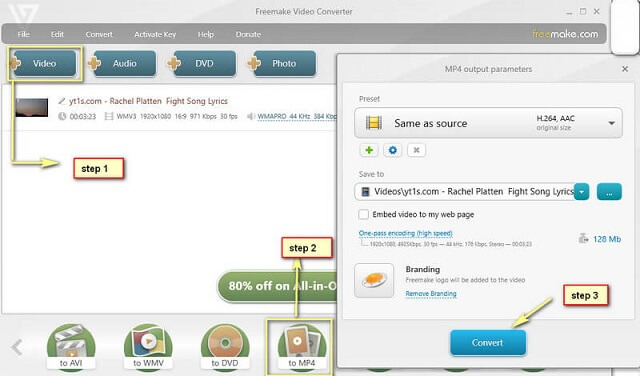
Parte 4. WMV vs MP4: ¿Cuál es mejor?
Windows Media Video o WMV fue producido por Microsoft. Por lo tanto, se espera que este tipo de archivo de video pueda usarse en un dispositivo Windows. Los archivos WMV pueden contener videos de alta calidad en un tamaño de archivo pequeño mejor que un archivo MP4. Por otro lado, MP4 está etiquetado como un formato de archivo universal, ya que es compatible con la mayoría de los reproductores multimedia, a diferencia de WMV, que está limitado por los reproductores multimedia de Windows. Además, los archivos MP4 también pueden contener otros datos, como imágenes fijas y subtítulos, que son muy útiles hoy en día.
Gráfica comparativa
Para aumentar su idea sobre las herramientas presentadas anteriormente, aquí hay una tabla de comparación sobre sus datos y seguridad.
- Herramienta
- Snagit
- Convertidor de video AVAide
- FreeConvert
- Zam Zar
- Convertidor en línea
- ArchivoZigZag
- VLC
- Freemake
| Plataforma de dispositivos | Con Video Enhancer | A prueba de malware |
| Escritorio, basado en la web |  |  |
| basado en la web |  |  |
| basado en la web |  |  |
| basado en la web |  |  |
| basado en la web |  |  |
| Escritorio |  |  |
| Escritorio |  |  |
| Escritorio |  | Descarga bajo tu propio riesgo |
Parte 5. Preguntas frecuentes sobre la conversión de WMV a MP4
1. ¿Puedo reproducir un archivo WMV en mi teléfono Android?
Lamentablemente, los teléfonos Android no admiten archivos de video WMV. Sin embargo, adquirir convertidores de video como Convertidor de video AVAide lo hará posible.
2. ¿Qué archivo WMV es mejor para mi iPhone?
Los productos de Apple, como el iPhone, no admiten archivos WMV. No te decepciones, porque a los convertidores de video les gusta Convertidor de video AVAide puede convertir sus archivos encajan perfectamente en su dispositivo.
3. ¿Puedo convertir un MP4 a WMV con mi MacBook?
Convierta cualquier archivo de video a su formato objetivo en cualquier momento con este Convertidor de video AVAide. Esta práctica herramienta se puede usar en cualquier momento y en cualquier lugar con su MacBook,
Cada herramienta que se presentó en este artículo es excelente. Sin embargo, entre las 8 herramientas mencionadas, AVAide Video Converter es la que tiene más probabilidades de ser elegida. Esta herramienta mostró características ideales y una utilización fluida. Obtenga el mismo ambiente, descárguelo y experiméntelo usted mismo.
Su caja de herramientas de video completa que admite más de 350 formatos para conversión en calidad sin pérdidas.




